您好,登錄后才能下訂單哦!
您好,登錄后才能下訂單哦!
這篇文章主要介紹“python+opencv+selenium自動化登錄郵箱并實現滑動驗證功能”的相關知識,小編通過實際案例向大家展示操作過程,操作方法簡單快捷,實用性強,希望這篇“python+opencv+selenium自動化登錄郵箱并實現滑動驗證功能”文章能幫助大家解決問題。
在我們做自動化登錄時,總會遇到各種奇奇怪怪的驗證碼,滑塊驗證碼就是其中最常見的一種。若我們的程序自動輸入賬號密碼之后,還需要我們人工去滑動驗證碼那還能稱得上是自動化嗎?
那么先給大家說一下我的‘解題步驟"。
1.使用selenium打開郵箱首頁。
2.定位到賬號密碼框,鍵入賬號密碼。
3.獲取驗證圖片,使用opencv處理返回滑塊應拖動的距離。
4.創建鼠標事件,模擬拖動滑塊完成驗證。
??需要解決的問題:
1.頁面元素的定位。
2.文本框和驗證碼的frame嵌套。
3.opencv處理驗證圖片缺口圖像匹配并返回距離。
4.webdriver在網頁中使用xpath時如何定位自身元素。
5.原始圖片尺寸與在網頁中的實際尺寸同比例縮放(距離的縮放)。
??源代碼:
#滑稽研究所出品
from selenium.webdriver.common.keys import Keys
from selenium.webdriver import ActionChains
from selenium import webdriver
import requests
import time
import cv2
#下載圖片
def download_img(url,filename):
r = requests.get(url)
with open( filename + ".png", "wb") as f:
# 對于圖片類型的通過r.content方式訪問響應內容,將響應內容寫入yanzheng.png中
f.write(r.content)
print(filename + "下載完成")
def get_image():
#為什么這里要定義全局變量?因為driver在函數內,函數運行完畢就會關閉,
#相應的網頁也會被關閉,這就是網上很多問為什么網頁會自動關閉的原因。
global driver
driver= webdriver.Chrome() #獲取瀏覽器對象
driver.get("https://mail.qq.com/") #加載百度首頁
#窗口最大化操作,如果窗口過小,會導致后續拖動滑塊時出現視野丟失的問題
driver.maximize_window()
time.sleep(2) #睡眠兩秒
driver.find_element_by_xpath("/html/body/div/div[2]/div/div[1]/div/div[1]/div[2]").click()
time.sleep(1)
driver.switch_to.frame("login_frame")
# driver.find_element_by_xpath("//*[@id="switcher_plogin"]").click()
#輸入賬號密碼
input=driver.find_element_by_xpath("//*[@id="u"]")#定位QQ賬號框
time.sleep(1)
input.send_keys("zhanghao") #搜索框輸入內容
input=driver.find_element_by_xpath("//*[@id="p"]")#定位QQ密碼框
input.send_keys("你的密碼") #搜索框輸入內容
print("賬號密碼輸入完成。")
#這里停頓一下,不然不會顯示滑動驗證,應該是檢測自動化工具的手段。(反爬)
time.sleep(1)
driver.find_element_by_xpath("//*[@id="login_button"]").click()
#注意我們這里又需要跳到驗證碼的子框(又一個嵌套)
time.sleep(1)
driver.switch_to.frame("tcaptcha_iframe")
#webdriver的定位方法和瀏覽器xpath不一樣,不能直接定位到標簽的屬性.
#需要首先定位到webelement,之后get到屬性!!!!!!!
bk = driver.find_element_by_xpath("//*[@id="slideBg"]").get_attribute("src")
print(bk)
#獲取背景和滑塊地址,下載到本地。
key = driver.find_element_by_xpath("//*[@id="slideBlock"]").get_attribute("src")
print(bk)
download_img(bk,filename= "bk")
download_img(key,filename= "key")
#鎖定滑塊
slider = driver.find_element_by_xpath("//*[@id="tcaptcha_drag_thumb"]")
#獲取應滑動距離
dis = get_distance()
print(dis)
#滑塊部分,沒有問題,已完成。
newact = ActionChains(driver)
newact.click_and_hold(slider).perform()
newact.move_by_offset(xoffset=dis-20,yoffset=0).perform()
time.sleep(0.5)
newact.release().perform()
#處理得到滑塊應移動的距離。
def get_distance():
path = "bk.png"
img = cv2.imread(path)
path = "key.png"
img2 = cv2.imread(path)
imgContour = img.copy()
print("img.shape:", img.shape)
imgGray = cv2.cvtColor(img, cv2.COLOR_BGR2GRAY)
imgBlur = cv2.GaussianBlur(imgGray, (3, 3), 1)
imgCanny = cv2.Canny(imgBlur, 400, 500)
imgGray2 = cv2.cvtColor(img2, cv2.COLOR_BGR2GRAY)
imgBlur2 = cv2.GaussianBlur(imgGray2, (3, 3), 1)
imgCanny2 = cv2.Canny(imgBlur2, 400, 500)
cv2.imshow("O", imgCanny)
# 匹配拼圖
result = cv2.matchTemplate(imgCanny, imgCanny2, cv2.TM_CCOEFF_NORMED)
# 歸一化
cv2.normalize(result, result, 0, 1, cv2.NORM_MINMAX, -1)
min_val, max_val, min_loc, max_loc = cv2.minMaxLoc(result)
print("min_loc:", min_loc)
print("max_loc:", max_loc)
# 匹配后結果畫圈
cv2.rectangle(imgContour, max_loc, (max_loc[0] + 135, max_loc[1] + 135), (0, 0, 255), 2)
# 原圖為680*390 在瀏覽器resize為280*161,這里我們只用到寬。所以需要進行同比例縮放。
res = min_loc[0] / (680 / 280)
cv2.imshow("Canny Image", imgContour)
#這里不可以用0,因為圖片窗口會一直顯示,程序卡住無法return出距離給滑塊功能使用。
cv2.waitKey(100)
print("應滑動距離獲取成功。")
return res
if __name__ == "__main__":
get_image()??下面是運行結果,兩種不同的驗證碼背景圖都可以正確識別出來。紅框為代碼識別缺口之后標記的紅框
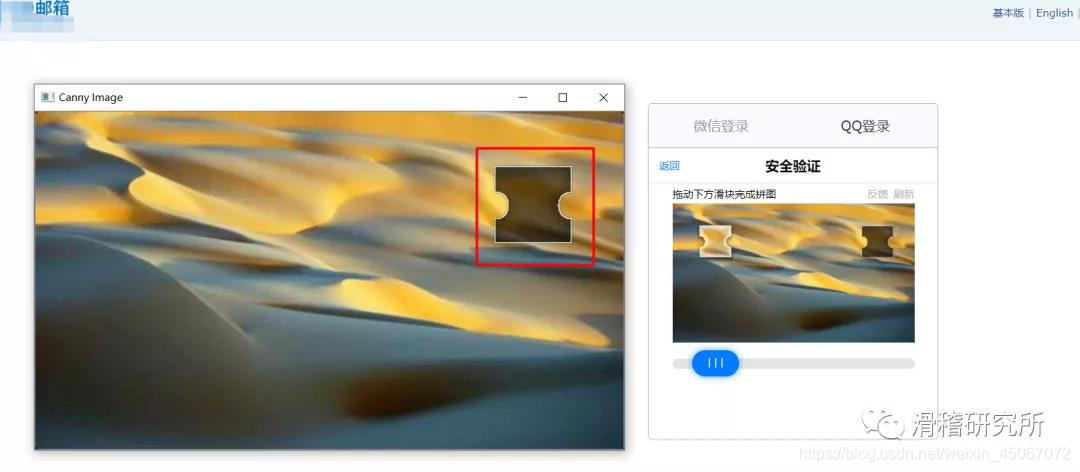
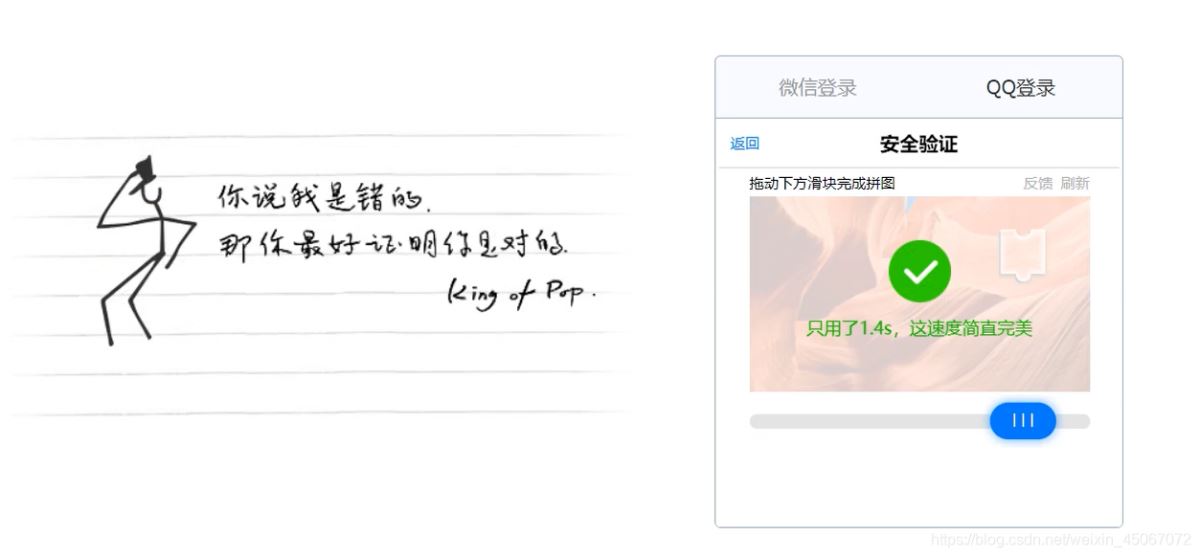
關于“python+opencv+selenium自動化登錄郵箱并實現滑動驗證功能”的內容就介紹到這里了,感謝大家的閱讀。如果想了解更多行業相關的知識,可以關注億速云行業資訊頻道,小編每天都會為大家更新不同的知識點。
免責聲明:本站發布的內容(圖片、視頻和文字)以原創、轉載和分享為主,文章觀點不代表本網站立場,如果涉及侵權請聯系站長郵箱:is@yisu.com進行舉報,并提供相關證據,一經查實,將立刻刪除涉嫌侵權內容。